Cara Menggunakan Twitter Seperti Pro Media Sosial
Diterbitkan: 2018-07-19Twitter memulai debut internetnya pada tahun 2006. Sejak itu, dengan cepat menjadi salah satu jaringan media sosial paling populer di web.
Tidak hanya itu situs sosial, tetapi juga alat pemasaran, platform berbagi berita, dan cara untuk mengikuti pemikiran selebriti favorit Anda. Itu telah membuat dunia kita jauh lebih kecil dengan menghubungkan kita dengan orang-orang yang seharusnya tidak terjangkau.
Apa itu Twitter?
Twitter adalah media sosial dan platform berita digital yang terdiri dari profil pengguna dan umpan berita. Pengguna dapat men-tweet (memposting atau membagikan) apa yang ingin mereka katakan, dengan asumsi mereka dapat memasukkan semuanya ke dalam 280 karakter atau kurang.
Twitter adalah platform pilihan bagi banyak orang karena reputasi komentar yang lebih pendek dibandingkan dengan kecaman yang berlarut-larut. Itu juga belum dibanjiri banyak masalah yang mengganggu pengguna di situs media sosial lainnya: iklan video otomatis, profil berita palsu yang tidak diinginkan, dan pelanggaran privasi ekstrem.
Jika Anda tidak terbiasa dengan platform, itu bisa terasa tidak dapat didekati. Ia memiliki bahasa, aturan, dan budayanya sendiri. Dalam artikel ini, saya akan menguraikan semua yang perlu Anda ketahui tentang memulai di Twitter - mulai dari menyiapkan akun Anda hingga memecahkan kode beberapa istilah Twitter yang mungkin pernah Anda dengar digunakan sebelumnya.
Mari kita mulai.
Cara menggunakan Twitter
Hal pertama yang perlu Anda lakukan adalah membuat akun - buka www.twitter.com untuk memulai. Ini akan memberi Anda pilihan untuk masuk, atau mendaftar. Karena Anda adalah pengguna pertama kali, Anda harus mendaftar. Yang Anda butuhkan untuk bergerak maju adalah informasi dasar Anda karena Twitter sepenuhnya gratis untuk digunakan.
1. Buat akun Twitter
Untuk membuat akun, Anda harus memberikan nama dan nomor telepon atau alamat email. Anda dapat melakukannya di desktop atau melalui aplikasi seluler Twitter.
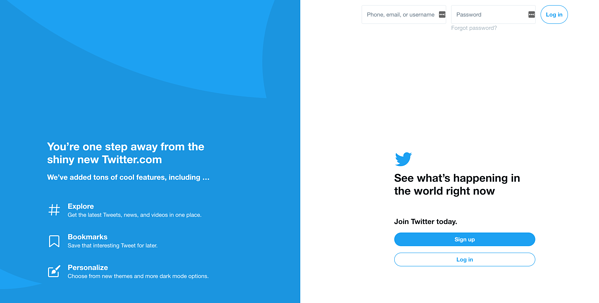
Sumber: Twitter
Pastikan informasi yang Anda masukkan di kolom ini sudah benar. Ini akan digunakan untuk memverifikasi identitas Anda, serta membantu Anda mengatur ulang kata sandi Anda di masa mendatang
2. Pilih kata sandi yang kuat
Selanjutnya, buat kata sandi yang kuat yang akan menjaga akun Anda aman dari bahaya. Dengan meningkatnya pelanggaran keamanan internet, sekarang lebih penting untuk mempraktikkan etiket kata sandi yang aman.
3. Sinkronkan Twitter dengan nomor telepon Anda
Jika Anda belum memberikan nomor telepon Anda kepada Twitter, Anda akan diminta untuk melakukannya sekarang. Twitter menggunakan nomor telepon Anda dengan hemat (biasanya untuk membantu mengatur ulang informasi jika Anda memerlukan verifikasi dua langkah setelah dikunci dari akun Anda). Langkah ini opsional, tetapi sangat berguna jika Anda mengalami masalah.
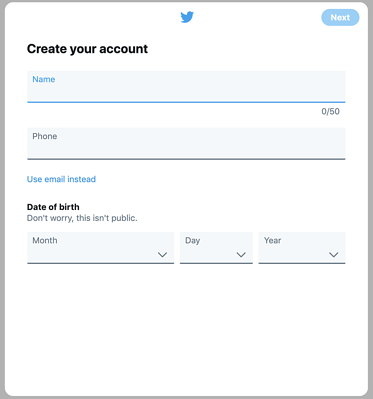
Sumber: Twitter
Jika Anda memilih untuk memberikan nomor telepon Anda kepada Twitter, Twitter mungkin akan menelepon atau mengirim SMS kepada Anda untuk memverifikasi, memberikan kode untuk Anda masukkan di halaman berikutnya untuk membuktikan bahwa Anda adalah orang yang Anda katakan kepada mereka.
4. Pilih akun mana yang ingin Anda ikuti
Twitter tidak ingin Anda memulai dengan umpan berita kosong, jadi halaman berikutnya akan membawa Anda ke daftar minat untuk dipilih. Anda dapat mengklik berbagai topik olahraga, musik, hiburan, atau berita yang menarik bagi Anda.
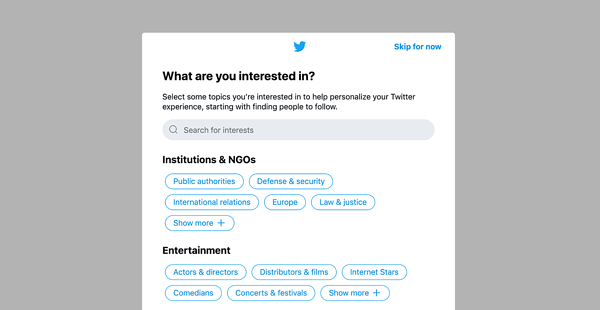
Sumber: Twitter
Ini akan membantu Twitter menghasilkan beberapa saran orang untuk diikuti, daftar untuk bergabung, dll. Anda juga dapat memilih untuk menghubungkan akun Twitter baru Anda ke Facebook Anda dan membuatnya secara otomatis mengikuti teman Facebook Anda yang ada di Twitter.
5. Buat pegangan Twitter
Pengguna Twitter diidentifikasi dengan nama pengguna, juga disebut sebagai pegangan Twitter. Ini adalah kumpulan karakter yang muncul setelah simbol @. Anda akan diminta untuk membuatnya dengan mengklik ikon profil di sudut kanan atas layar Anda dan memilih "Pengaturan dan privasi." Di sana, Anda dapat pergi ke bagian akun dan memilih nama pengguna baru. Pikirkan nama pengguna seperti nama layar Anda.
Beberapa orang — yaitu selebriti, politisi, penulis terverifikasi — hanya akan menggunakan nama mereka sebagai nama pengguna mereka. Orang lain akan mengambil kesempatan untuk memikirkan sesuatu yang menyenangkan dan kreatif. Penting untuk dicatat bahwa Anda dapat kembali dan memperbarui atau mengubah pegangan Twitter pilihan Anda kapan saja di masa mendatang.
Cara ngetweet
Ada dua cara mudah untuk mengirim tweet setelah Anda masuk ke Twitter. Yang pertama adalah dengan mengklik tombol "Tweet" di sidebar kiri dan kemudian menulis tweet Anda. Yang kedua adalah cukup mengetik tweet Anda ke dalam kotak di bagian atas umpan berita Anda dan kemudian menekan tombol biru di bawahnya.
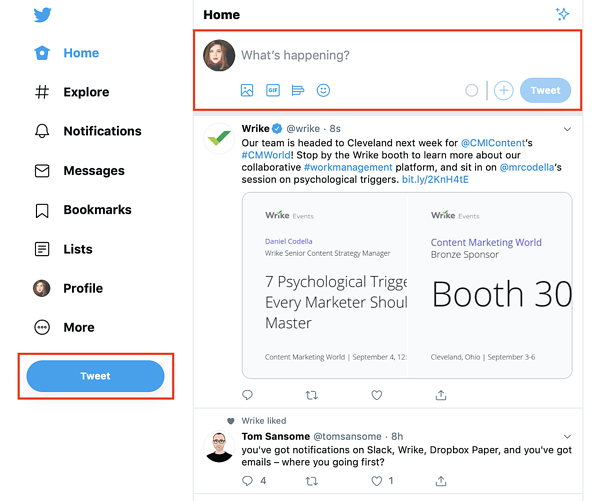
Sumber: Twitter
Setelah tweet Anda diposting, itu akan muncul di feed pengikut Anda. Kecuali profil Anda bersifat publik, hanya pengikut yang Anda setujui yang dapat melihat tweet Anda. Mengikuti seseorang meminta untuk dapat melihat konten mereka di umpan berita Anda dan melihat profil mereka. Jika halaman Anda bersifat publik, tweet Anda dapat dilihat oleh siapa saja. Saya akan membahas profil pribadi lebih detail nanti.
Berapa batas karakter Twitter?
Tweet hanya boleh memiliki 280 karakter atau kurang. Jika Anda pergi, Twitter tidak akan membiarkan Anda mempostingnya. Lingkaran di bawah emoji adalah peringatan apakah Anda akan melampaui batas karakter Anda.
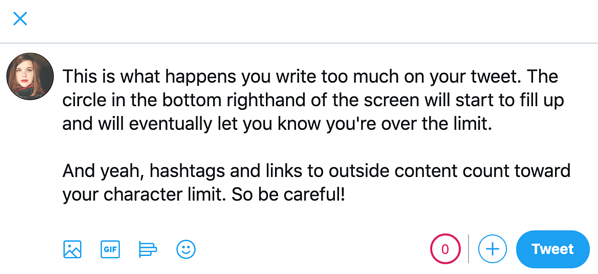
Sumber: Twitter
Lingkaran terisi saat Anda menulis dan berubah menjadi kuning saat Anda mendekati batas karakter dan akhirnya berubah menjadi merah saat Anda kehabisan karakter. Jika Anda mencapai atau melampaui batas, itu akan menunjukkan kepada Anda berapa banyak karakter yang harus Anda potong.
Cara me-retweet pengguna lain
Selain membagikan konten asli Anda sendiri, pengguna dapat me-retweet, atau memposting ulang, tweet yang dibagikan oleh orang lain. Retweet bisa berarti hal yang berbeda. Terkadang retweet berarti, “Saya setuju dengan apa yang dikatakan orang ini.” Di lain waktu, retweet adalah upaya untuk menyebarkan informasi yang dianggap penting.
Untuk me-retweet, cukup temukan tweet yang Anda suka, klik ikon panah dan pilih "Retweet."
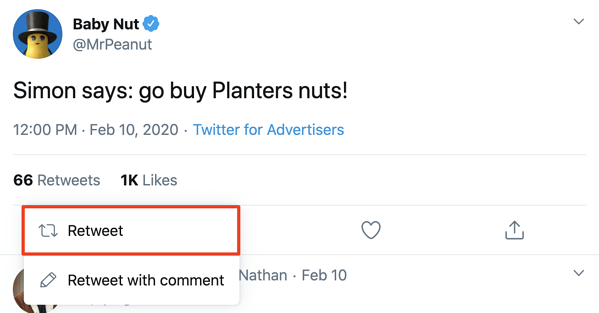
Sumber: Twitter
Setelah Anda mengklik tombol "Retweet", tweet itu sekarang akan muncul di profil Anda.
Kutipan retweet
Jika Anda ingin memberikan konteks mengapa Anda me-retweet seseorang, Anda dapat melakukan apa yang disebut dengan kutipan tweet. Ini berarti Anda me-retweet apa yang orang lain katakan dengan komentar Anda sendiri terlampir. Menambahkan komentar Anda sendiri memberi tahu pengikut Anda mengapa Anda menganggap tweet itu lucu, bermakna, atau penting.
Berikut ini contohnya: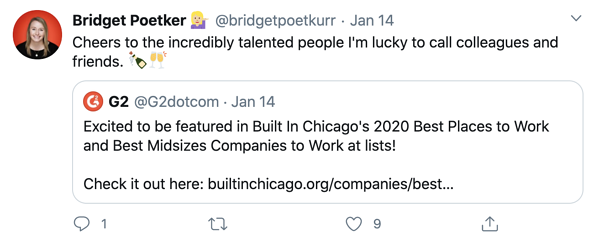
Sumber: Twitter
Untuk melakukannya, klik tombol retweet dan pilih "Retweet dengan komentar" alih-alih "Retweet." Anda sekarang dapat menambahkan komentar dengan retweet.
Cara menyematkan tweet
Tweet yang disematkan adalah tweet pertama yang muncul di profil Anda. Pengaturan default pada profil Anda akan mengatur semua tweet Anda dalam urutan kronologis. Jika Anda menggunakan fitur "pin", Anda dapat memilih satu tweet (baru atau lama) untuk "disematkan" di bagian atas profil Anda.
Ikuti langkah-langkah ini untuk menyematkan salah satu tweet Anda:
- Buka profil Anda di Twitter.
- Gulir ke tweet yang ingin Anda sematkan.
- Klik pada simbol panah, yang terdapat di sudut kanan atas tweet.
- Menu tarik-turun akan muncul. Klik Sematkan ke profil Anda .
- Tweet sekarang akan tetap berada di bagian atas profil Twitter Anda.
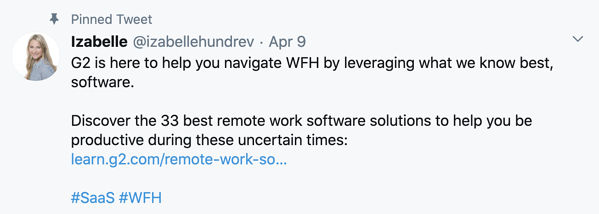
Sumber: Twitter
Sekarang Anda dapat memastikan konten Anda yang paling signifikan tetap terlihat di bagian paling atas halaman Anda.
Cara membuat akun Twitter Anda pribadi
Secara default, profil Twitter Anda terbuka untuk umum. Ini berarti siapa pun dapat melihat halaman dan tweet Anda. Jika Anda ingin membatasi profil Anda sehingga hanya pengikut yang Anda setujui yang dapat melihatnya, platform memudahkan untuk beralih ke mode pribadi.
Berikut caranya:
- Di sisi kiri beranda Anda, klik Lainnya diikuti oleh Setelan dan privasi .
- Di menu pengaturan, pilih Privasi dan keamanan .
- Centang kotak di sebelah Lindungi Tweet Anda . Gulir ke bawah dan simpan perubahan Anda. Profil Anda sekarang hanya dapat dilihat oleh pengikut Anda.
Anda selalu dapat membatalkan tindakan ini jika ingin beralih kembali ke profil publik di masa mendatang.
Sesuaikan umpan Twitter Anda
Umpan Twitter Anda adalah apa yang Anda lihat di beranda. Ini terdiri dari tweet dari orang yang Anda ikuti, serta apa pun yang mereka retweet atau sukai. Semakin banyak orang yang Anda ikuti, semakin beragam dan, bisa dibilang, umpan berita Anda akan menjadi menarik. Mengikuti lebih banyak orang juga mengurangi kemungkinan Anda melihat tweet yang sama setiap kali Anda masuk.
Cara mengikuti seseorang di Twitter
Mengikuti orang bukan hanya cara yang bagus untuk mengembangkan jaringan Anda sendiri, tetapi juga bagaimana Anda mengembangkan umpan berita yang menarik. Segera setelah Anda masuk untuk pertama kalinya, Anda akan merasa tidak menyenangkan untuk online sendirian. Beruntung bagi Anda, mengikuti orang lain itu mudah. Jika Anda menggunakan desktop, buka profil pengguna lain dan cari tombol ikuti tepat di bawah header mereka.

Klik ikuti jika Anda tertarik untuk mengikuti mereka. Setelah Anda melakukannya, tombol akan berubah dari mengikuti menjadi mengikuti. Jika Anda mengalami kesulitan mengingat apakah Anda mengikuti seseorang, Anda dapat membuka profilnya. Itu akan selalu memberi tahu Anda status hubungan Twitter Anda. Bahkan akan mengatakan jika mereka mengikuti Anda kembali.
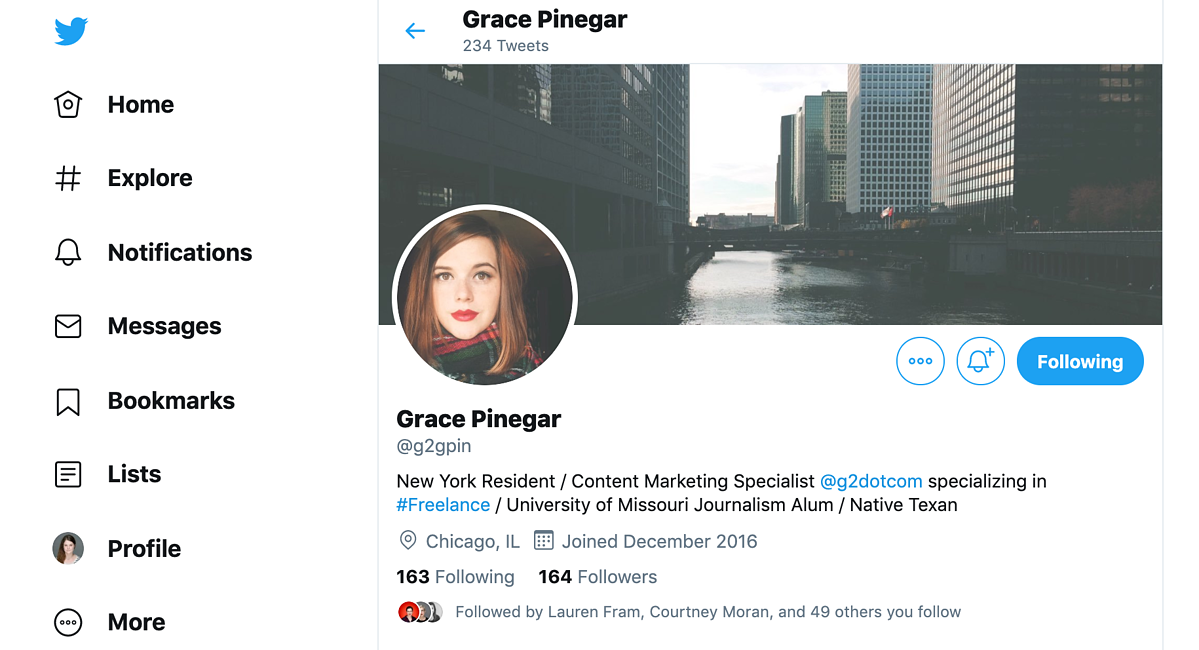
Sumber: Twitter
Cara berhenti mengikuti seseorang di Twitter
Jika Anda ingin berhenti mengikuti seseorang, Anda dapat melakukannya di tempat yang sama. Arahkan kursor ke tombol ikuti/ikuti hingga muncul tulisan berhenti mengikuti, lalu klik.
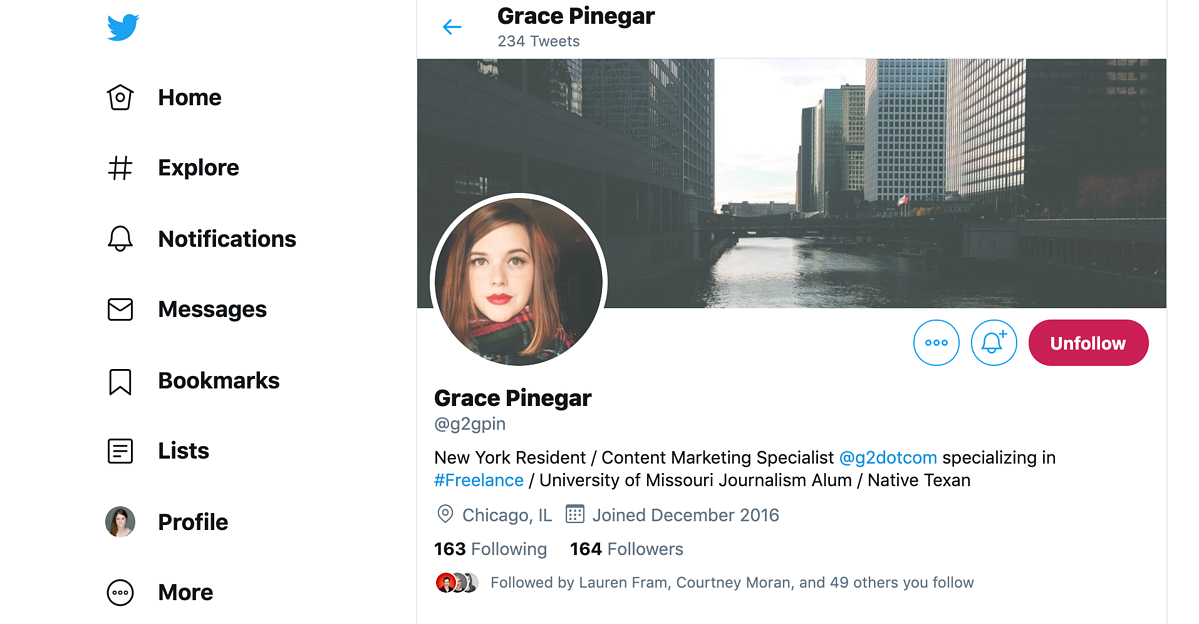
Sumber: Twitter
Ini tidak akan mengirimkan pemberitahuan kepada mereka, tetapi akan membuat postingan mereka menghilang dari umpan berita Anda. Jika profil mereka bersifat pribadi, Anda tidak akan dapat lagi mengunjungi halaman mereka.
Cara menonaktifkan kata-kata di Twitter
Salah satu fitur Twitter yang lebih tersembunyi disebut "kata-kata yang diredam." Fitur ini memungkinkan pengguna untuk menonaktifkan kata atau frasa tertentu agar tidak muncul di tweet di feed Anda. Ini sangat berguna jika Anda mencoba menghindari spoiler film atau acara TV.
- Klik pada profil Anda, lalu Pengaturan dan privasi .
- Mengetuk Pemberitahuan .
- Mengetuk Dibisukan .
- Mengetuk Kata- kata yang diredam .
- Ketuk (+) ikon di kanan atas.
- Masukkan rangkaian kata atau frasa yang ingin dibisukan, lalu klik Simpan .
Misalnya, jika Anda melewatkan akhir musim The Bachelor dan Anda ingin menghindari melihat tweet tentang acara tersebut, Anda dapat menonaktifkan istilah "The Bachelor" dan tagar seperti "#TheBachelorABC."
Cara mencari di Twitter
Jika Anda mencari tweet yang terkait dengan topik tertentu, cara termudah untuk melakukannya adalah dengan menggunakan fungsi pencarian Twitter. Di sudut kanan atas halaman beranda Anda, ada bilah pencarian yang ditandai dengan ikon kaca pembesar. Masukkan kueri penelusuran yang berisi frasa atau tagar yang relevan dengan apa yang Anda cari. Setelah memasukkan kata atau frasa ke dalam bilah pencarian, setiap tweet yang berisi kueri yang tepat akan ditampilkan.
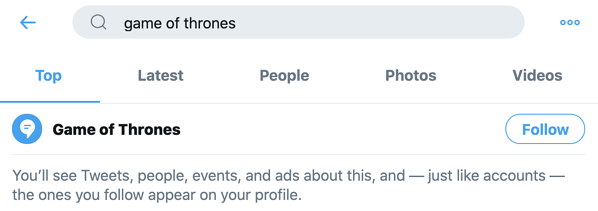 Sumber: Twitter
Sumber: Twitter
Pengaturan default di Twitter akan menampilkan hasil teratas. Hasil teratas ini tidak selalu dalam urutan kronologis – mereka hanya yang paling banyak berinteraksi dengan tweet dalam pencarian Anda. Untuk memfilter menurut tweet terbaru, klik "Terbaru". Jika Anda mencari akun tertentu, gunakan pilihan "Orang". Selain itu, Anda dapat mencari foto video menggunakan opsi pencarian tersebut.
Menggunakan pencarian lanjutan di Twitter
Jika Anda mencari sesuatu yang sangat spesifik, Twitter menawarkan fitur pencarian lanjutan yang memungkinkan pengguna memfilter menurut frasa yang tepat, tingkat keterlibatan, dan bahkan rentang tanggal tertentu.
Untuk mengakses penelusuran lanjutan, cukup telusuri kueri seperti biasa. Setelah hasilnya diisi, klik "pencarian lanjutan" di sisi kanan layar Anda. Munculan akan memberi Anda akses ke semua filter yang tersedia.
Menggunakan hashtag di Twitter
Hashtag adalah kata atau frasa apa pun dengan simbol “#” di depannya. Singkatnya, hashtag adalah cara untuk memberi tahu orang lain tentang postingan Anda dengan cepat. Tagar juga memberi tahu Twitter cara mengkategorikan konten Anda.
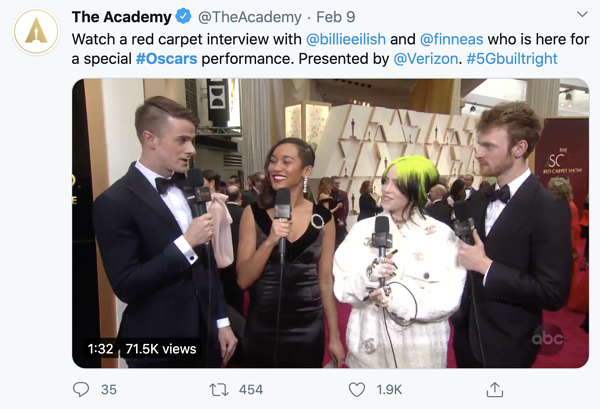 Sumber: Twitter
Sumber: Twitter
Dalam tweet yang diposting oleh Academy ini, mereka menggunakan tagar seperti #Oscars dan #5Gbuiltright untuk memastikan tweet tersebut muncul di feed pengguna jika mereka mencari istilah tersebut. Ini adalah contoh bagaimana tagar dapat membantu konten menjadi viral dengan memanfaatkan tren dan memposting tweet secara real time selama acara besar.
tren Twitter
Selain umpan berita Anda, Twitter menawarkan halaman jelajahi, atau sedang tren. Ketika banyak orang men-tweet tentang subjek yang sama, itu menjadi trending topic.
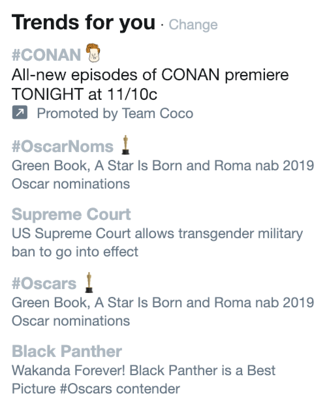 Sumber: Twitter
Sumber: Twitter
Untuk acara besar seperti Oscar atau Super Bowl, Twitter akan memiliki tagar resmi yang dapat digunakan orang. Orang lain kemudian dapat mengklik hashtag dan melihat apa yang orang lain katakan tentang topik yang sama.
Tren Twitter telah menjadi cara bagi banyak orang untuk mengetahui apa yang sedang terjadi di dunia. Ini sekilas tentang apa yang dibicarakan semua orang. Jika sedang tren, Anda tahu orang-orang membicarakannya.
Mematikan dan memblokir pengguna Twitter lainnya
Terkadang berhenti mengikuti seseorang tidak cukup, Anda tidak ingin berinteraksi dengan mereka sama sekali atau melihat tweet mereka di feed Anda. Jika demikian, membisukan dan memblokir adalah dua opsi lain yang tersedia untuk Anda.
Cara membisukan seseorang di Twitter
Jika Anda tidak ingin melihat tweet seseorang, tetapi Anda masih tertarik untuk melihat profilnya, Anda memiliki opsi untuk membisukan orang.
Katakanlah Anda sedang diet dan lebih suka tidak melihat resep makanan penutup dari toko roti favorit Anda di umpan berita Anda sekarang. Anda dapat mengklik panah di kanan atas tweet dan menavigasi menu tarik-turun ke tempat yang tertulis, “mute @username.”
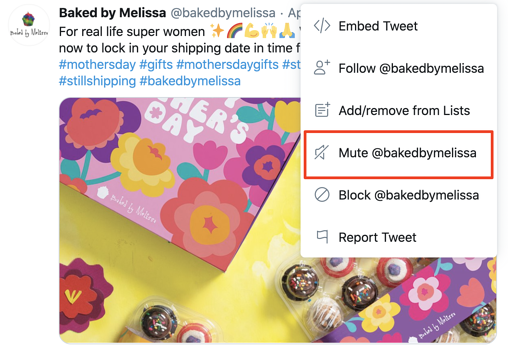 Sumber: Twitter
Sumber: Twitter
Membisukan seseorang tidak mengirim pemberitahuan kepada pengguna itu. Itu hanya berarti Anda tidak melihat tweet atau retweet orang itu kecuali Anda membuka profil mereka untuk mencarinya.
Cara mengaktifkan suara seseorang di Twitter
Jika Anda ingin membunyikan suara seseorang, Anda dapat membuka profil mereka dan menemukan panah yang sama pada tweet. Gulir ke bawah ke tempat yang tertulis, "suarakan @nama pengguna." Jika Anda pernah bertanya-tanya bagaimana cara membatalkan sesuatu di Twitter, kemungkinan prosesnya paralel dengan bagaimana Anda melakukan hal itu di tempat pertama.
Cara memblokir seseorang di Twitter
Ini juga tempat Anda dapat memblokir pengguna. Jika seseorang melecehkan Anda, atau Anda lebih suka tidak melihat apa yang mereka posting, memblokir adalah pilihan yang baik untuk Anda. Ketika Anda memblokir seseorang, itu seperti Anda telah menghapus kehadiran mereka dari bidang penglihatan Anda.
Anda dapat memblokir seseorang dari profil mereka atau dari apa pun yang mereka tweet. Either way, Anda memilih panah drop-down di profil atau tweet mereka dan pilih tombol "blokir". Mereka tidak akan muncul dalam pencarian, Anda tidak dapat melihat tweet mereka, dan mereka tidak dapat menemukan Anda atau melihat apa pun yang Anda posting.
Cara membuka blokir seseorang di Twitter
Pemblokiran dapat dibatalkan jika Anda ingin mengikuti seseorang lagi. Yang perlu Anda lakukan adalah pergi ke halaman pengguna itu dan pilih tombol blokir. Ini akan membalik untuk mengatakan "buka blokir" dan dari sana, Anda hanya perlu dua klik untuk membuka blokir pengguna itu.
 Sumber: Twitter
Sumber: Twitter
Sama seperti ketika Anda memblokir seseorang, Anda akan diminta untuk mengonfirmasi apakah Anda ingin membuka blokir orang itu atau tidak. Setelah Anda mengonfirmasi, pengguna tidak lagi diblokir.
Cara DM di Twitter
Pengguna juga dapat mengirim pesan langsung, atau DM, satu sama lain di Twitter. Pesan-pesan ini bersifat pribadi dan hanya dapat dilihat oleh pengguna yang saling mengirim. Beberapa pengguna memiliki kotak masuk terbuka, artinya siapa pun dapat mengirim pesan kepada mereka. Yang lain memiliki pengaturan di mana pesan masuk memerlukan persetujuan mereka.
Untuk mengirim DM di twitter, ikuti langkah-langkah berikut:
- Temukan tab Pesan di sisi kiri beranda Anda.
- Klik tombol biru yang bertuliskan Pesan baru .
- Pilih pengguna atau grup yang ingin Anda kirimi DM.
- Ketik pesan Anda dan tekan “ Kirim. ”
Tidak seperti tweet ke profil Anda, DM tidak mengandung batasan jumlah kata. Anda juga dapat menyertakan tautan, gif, foto, atau video untuk dikirim ke orang-orang.
Cara mengaktifkan Mode Malam Twitter
Twitter Night Mode adalah masa depan yang populer bagi pengguna yang ingin meminimalkan ketegangan mata. Mengaktifkan fitur ini akan mengubah skema warna tata letak antarmuka Twitter Anda menjadi latar belakang hitam. Plus, itu membuat pengguliran feed Anda dalam gelap menjadi lebih mudah.
Untuk mengaktifkan Twitter Night Mode, ikuti langkah-langkah berikut:
1. Dari halaman beranda Twitter, klik Lainnya , diikuti oleh Pengaturan dan privasi .
2.Cari bagian yang berlabel General , lalu klik Display .
3. Pilih pengaturan Mode Malam pilihan Anda. Pilihannya adalah Dim atau Lights Out .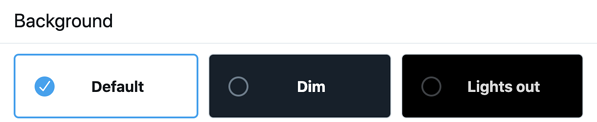
Sumber: Twitter
Anda selalu dapat kembali dan membuat perubahan dengan mengikuti langkah yang sama jika Anda memutuskan untuk memilih latar belakang default.
Tweet, tweet
Sekarang setelah Anda memiliki akun, terbiasa dengan istilah tersebut, dan Anda tahu cara men-tweet dan hashtag seperti influencer Twitter yang dapat diverifikasi - tunggu apa lagi? Keluarlah dan buat tanda unik Anda di Twitterverse.
Menggunakan Twitter sebagai alat pemasaran menjadi semakin populer untuk merek dan influencer. Lihat 10 contoh iklan Twitter terbaik ini untuk mendapatkan ide tentang postingan mana yang berdampak.
